Bei der Installation von Dropbox auf Ihrem computer, von Dropbox erstellt einen default-Ordner an einem bestimmten Speicherort zum speichern Ihrer Dateien. Wenn Sie jemals wollen, ändern Sie Ihre Ordner-Struktur oder das Sie verwenden möchten Sie ein externes Laufwerk für Ihre Dropbox-Dateien, können Sie Ihren Dropbox-Ordner.
Sie können bewegen Sie den Dropbox-Ordner, wo Sie wollen. Sie können jedoch nicht mittels der üblichen Methoden zum verschieben von Ordnern in Windows Explorer. Sie müssen zum ändern einer option in den Dropbox-Einstellungen zu ändern, Ihre Standard-Dropbox-Ordner.
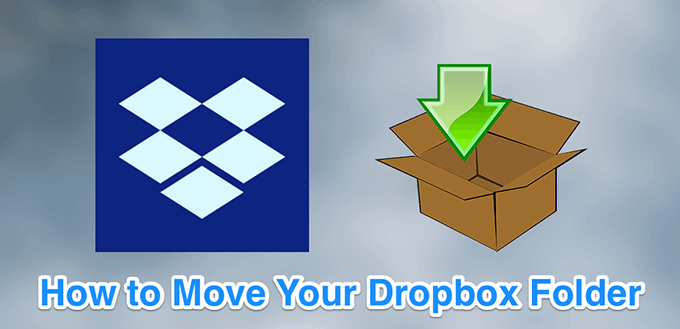
Bevor Sie Ihr Dropbox-Ordner
Im Gegensatz zu normalen Ordner, bewegen Sie den Dropbox-Ordner zu fast jedem Speichergerät können Probleme verursachen. Im folgenden wird erklärt, was die Laufwerke, die Sie sollten und sollten nicht mit der Dropbox-app.
Interne Laufwerke
Immer versuchen Sie und verwenden Sie interne Laufwerke speichern Sie Ihre Dropbox-Ordner. Dies ist, weil Ihr Betriebssystem verbindet auf diese Laufwerke, wenn Sie Ihren computer starten. Dies hilft Dropbox finden Sie Ihren Dropbox-Ordner, sobald Sie starten Sie die Dropbox-app (oder beim Start der app automatisch beim Booten gestartet wird).
Nicht Verwenden, Externe Festplatten
Technisch gesehen, können Sie Ihren Dropbox-Ordner auf eine externe Festplatte. Dies ist jedoch nicht empfohlen. Aus verschiedenen Gründen, externe Laufwerke können manchmal die Verbindung unterbrochen wird, während Dropbox versucht zu synchronisieren Ihrer Dateien.
Auch der Dropbox-Ordner verfügbar sein sollte, wenn Sie starten Sie die Dropbox-app. Wenn Ihre externe Laufwerke montiert bekommen, nachdem Dropbox startet, Dropbox werden nicht in der Lage, um den Ordner zum speichern Ihrer Dateien. Dies kann zu unerwarteten Problemen führen.

Nicht Verwenden, Netzwerk-Laufwerke
Netzwerk-Laufwerke nicht senden “file update event” auf dem computer-system, wenn Sie eine änderung an einer Datei gespeichert, die auf dieser Art des Antriebs. Dropbox erfordert, dass die Veranstaltung zu erkennen, Ihre changes-Datei und zum synchronisieren Ihrer Dateien. Weil dieses, Dropbox keine Unterstützung für Netzlaufwerke.
Nicht Verwenden von Wechselmedien
Etwas, das als Wechselmedien wie einer SD-Karte oder eine microSD-Karte kann nicht verwendet werden, um speichern Sie Ihre Dropbox-Dateien. Dropbox unterstützt diese nicht-Speichergeräte.
Dropbox braucht eine ständige Zugriff auf den Dropbox-Ordner und Wechselmedien gedacht, um von Ihrem computer entfernt werden von Zeit zu Zeit. Daher werden diese Geräte sollten nicht verwendet werden, um speichern Sie Ihre Dropbox-Ordner.
Wie Sie Ihre Dropbox-Ordner
Dropbox hat eine option in seinem desktop-app können Sie wählen Sie eine neue Standard-Dropbox-Ordner. Sie können auf diese option wie folgt.
- Klicken Sie auf das Dropbox – Symbol in Ihrer Taskleiste.
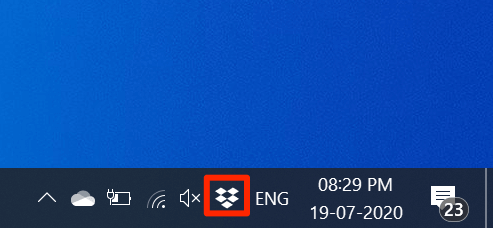
- In der Dropbox-Bildschirm, der geöffnet wird, klicken Sie auf Ihr Profil-Symbol in der oberen rechten Ecke und wählen Sie Einstellungen.
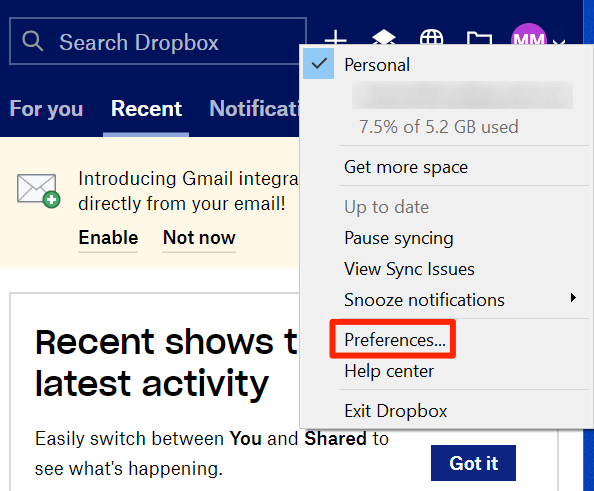
- Klicken Sie auf die Letzte Registerkarte, die sagt, Sync in der Registerkarten-Zeile am oberen Rand.
- Sie werden sehen, eine option, die sagt Dropbox-Ordner und ein Weg daneben aufgeführt. Klicken Sie auf den Verschieben – button neben dem Pfad, um Ihre Dropbox-Ordner.
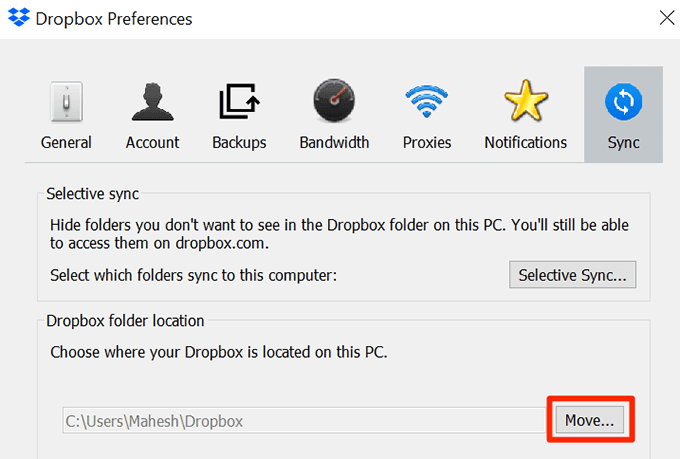
- Sie können nun navigieren Sie zu Ihrem computer-Speicher, und wählen Sie einen neuen Speicherort für Ihre Dropbox-Ordner. Klicken Sie auf OK , wenn Sie haben einen Ordner ausgewählt.
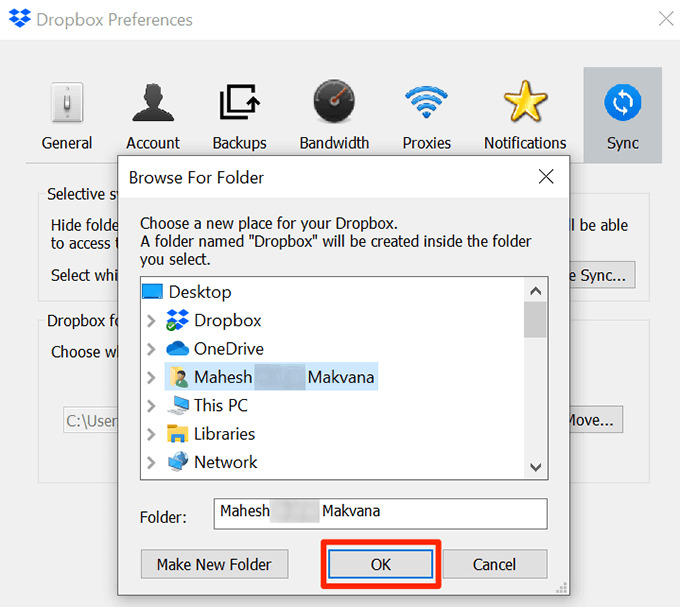
- Sie erhalten eine Eingabeaufforderung zu sagen werden alle Dateien an den neuen Speicherort verschoben. Wählen Sie OK , um fortzufahren.
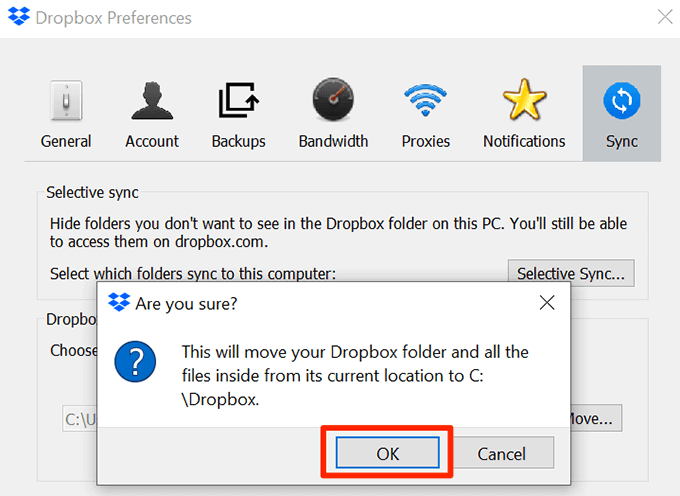
- Klicken Sie auf Übernehmen gefolgt von OK um die änderungen zu speichern.
Was ist Zu Tun, Wenn Sie sich nicht Bewegen Sie Ihren Dropbox-Ordner
Wenn du einen Fehler beim verschieben von Ihrem Dropbox-Ordner oder, wenn Dropbox nicht akzeptieren, Ihre neuen Speicherort des Ordners, müssen Sie zu beheben, die zugrunde liegenden Probleme.
Dateien Oder Ordner Sind Im Einsatz
Wenn ein Programm Ihrer Dropbox Dateien oder Ordner, die Sie nicht in der Lage sein zu verschieben die Dropbox-Ordner. Müssen Sie zuerst schließen Sie das Programm oder Programme, die mit Ihrem Dropbox-Dateien. Dann wiederholen Sie den Vorgang oben zu bewegen, Ihren Dropbox-Ordner.
Mit Der Selektiven Synchronisation
Wenn Sie zu viele Dateien in der aktuellen Dropbox-Ordner, können Sie versuchen, die Verringerung der Anzahl dieser Dateien und dann bewegen Sie Ihren Dropbox-Ordner. Nachdem der Ordner verschoben wurde, können Sie resync die restlichen Dateien.
Sie können reduzieren Sie Ihre Dropbox-Dateien mit Selektiver Sync. Mit dieser Funktion können Sie selektiv synchronisieren Sie Ihre Dateien und Ordner. Sollten Sie nur ein paar Ordner, die synchronisiert werden sollen zuerst.
- Öffnen Sie die Dropbox-Einstellungen, indem Sie auf das Dropbox – Symbol in der Taskleiste, wählen Sie das Profil-Symbol, und wählen Sie Einstellungen.
- Den Kopf auf die Letzte Registerkarte, die sagt, Sync.
- Klicken Sie auf das Selective-Sync – Taste, um wählen Sie die Ordner aus, die Sie synchronisieren möchten.
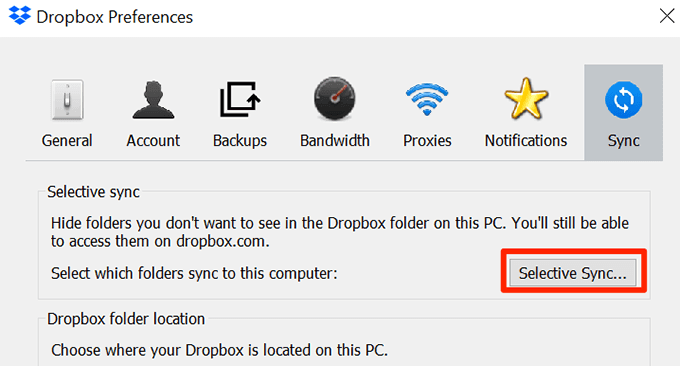
Es Ist nicht Genug Speicherplatz Auf Ihrer Neuen Festplatte
Wenn Sie Ihren Dropbox-Ordner auf ein anderes Laufwerk, stellen Sie sicher, dass genügend Speicherplatz auf der Festplatte.
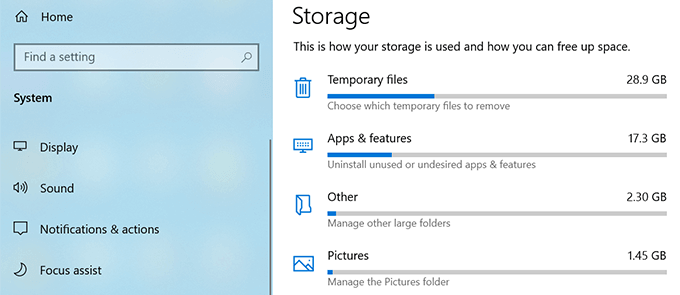
Entfernen Sie unnötige Dateien von der Festplatte, um Platz zu machen für Ihre Dropbox-Dateien.
Keine Symlinks Benutzen
Ein symbolischer Link ist eine Verknüpfung zu einer Datei oder einem Ordner auf Ihrem computer. Benutzer manchmal erstelle symlinks zu zeigen Sie Ihren Dropbox-Ordner an einen anderen Speicherort auf Ihrem Computer.
Aber Dropbox nicht empfehlen die Verwendung von symlinks für Ihre Dropbox-Ordner. Diese symlinks Probleme verursachen können, wie hoch die CPU-Auslastung, Probleme mit Berechtigungen, Synchronisierung Probleme, und so weiter.
Wenn Sie festgelegt haben, um alle symlinks für den Dropbox-Ordner entsorgen diese symlinks und dann versuchen, bewegen Sie Ihre Dropbox-Ordner.
Erlaubnis Fragen
Ein Grund, Sie können nicht bewegen Sie Ihren Dropbox-Ordner ist, dass Sie nicht über die erforderlichen Berechtigungen für Ihre Dropbox-Ordner und-Dateien. Sie können dieses Problem beheben, Berechtigungen-Problem durch ausführen ein paar Befehle über die Eingabeaufforderung.
- Klicken Sie auf das Dropbox – Symbol in Ihrer Taskleiste.
- Wählen Sie Ihr Profil-Symbol in der oberen rechten Ecke und wählen Sie” Exit Dropbox. Dies werde schließen Sie die Dropbox-app.
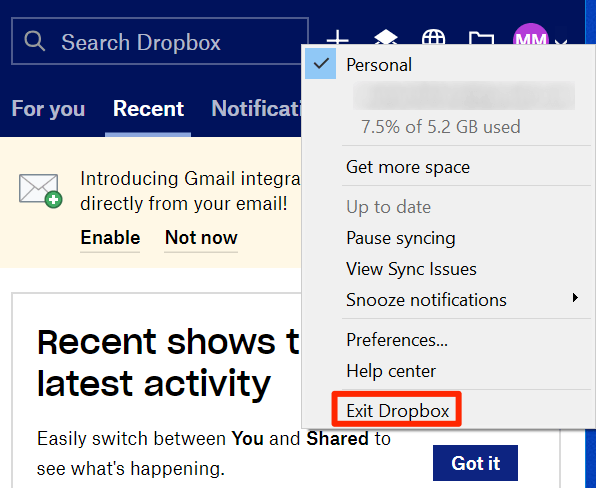
- Drücken Sie die Windows + R Tasten gleichzeitig, geben Sie cmd ein, und drücken Sie die EINGABETASTE. Dies öffnet die Eingabeaufforderung.
- Geben Sie den folgenden in die Eingabeaufforderung. Dieser Befehl setzt Voraus, dass Sie noch nicht bewegt Ihrem Dropbox-Ordner vor. Diese werden erteilen Sie die erforderlichen Berechtigungen für Ihre Dropbox-Ordner für Ihr Benutzerkonto.
icacls “%HOMEPATH%Dropbox” /grant “%USERNAME%”:(F) /T

- Sobald die oben genannten Befehl ausgeführt wird, den folgenden Befehl ausführen. Dieser Befehl erteilen Sie die erforderlichen Berechtigungen, um die Dropbox-Ordner im appdata-Verzeichnis auf Ihrem computer.
icacls “%APPDATA%Dropbox” /grant “%USERNAME%”:(F) /T

- Öffnen Sie das Start-Menü und starten Sie Dropbox.
Sie können nun Ihre Dropbox-Ordner an einen neuen Speicherort.
Wie Sie Ihre Dropbox-Ordner Auf Standard Zurück Lage
Wenn Sie möchten, bringen Sie Ihre Dropbox-Ordner zurück an seinen ursprünglichen Speicherort, die Sie tun können, durch Eingabe eines einzelnen Worts in den Dropbox-Pfad-Feld in der Dropbox-app.
- Klicken Sie auf Dropbox in der Taskleiste, wählen Sie Ihr Profil in der oberen rechten Ecke, und wählen Sie Einstellungen.
- Wählen Sie die Letzte Registerkarte, die sagt, Sync , um Ihre Dropbox-Ordner-Einstellungen.
- Klicken Sie auf den Verschieben – button neben dem Dropbox-Ordner bewegen Sie Ihren Dropbox-Ordner.
- Sie werden sehen, ein Feld, neben, wo es heißt Ordner. Geben Sie den folgenden in das Feld und drücken Sie OK.
$HOME
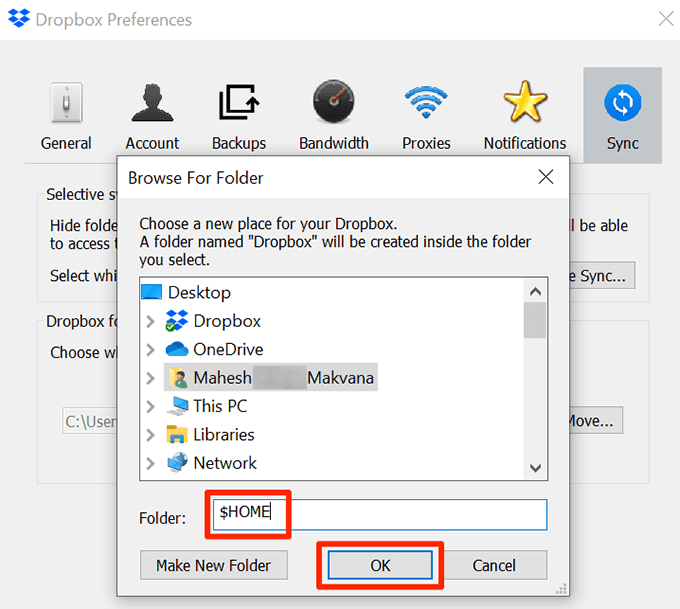
- Wählen Sie OK in der Eingabeaufforderung zu starten, bewegen Sie Ihre Dropbox-Ordner.
Wenn Sie umgezogen sind den Dropbox-Ordner auf ein anderes Laufwerk, die Sie benötigen, im Auge zu behalten, jeder mit Zugriff auf das Laufwerk können Ihre Dropbox-Dateien. Wenn der Privatsphäre ist Ihr wichtigstes Anliegen, halten Sie den Ordner, wo nur Sie darauf zugreifen können.